Cómo desplegar Portainer con Podman: Guía paso a paso para administrar contenedores
Portainer ha sido mi plataforma de gestión de contenedores favorita desde hace algún tiempo. Ofrece todas las funciones que necesito para trabajar con contenedores de manera sencilla.

Portainer fue desarrollado originalmente para Docker, y debido a la naturaleza sin privilegios de Podman, Portainer tenía algunos problemas graves y no se podía desplegar. Sin embargo, Podman puede ejecutarse como root o como no-root, por lo que es posible desplegar la interfaz gráfica de Portainer para el tiempo de ejecución de Podman.
Suspiro. De. Alivio: Así es como prefiero Portainer sobre cualquier otro sistema de gestión de contenedores. Para aquellos que aún no hayan experimentado con Portainer, algunas de sus características a través de su GUI bien diseñada son:
- Gestión de contenedores, imágenes, volúmenes y redes
- Construcción de aplicaciones de pila completa
- Conexión a registros remotos
- Creación de múltiples entornos de desarrollo
- Gestión de usuarios
- Trabajo con plantillas
- Gestión de secretos
Lo que necesitarás para desplegar Portainer con Podman
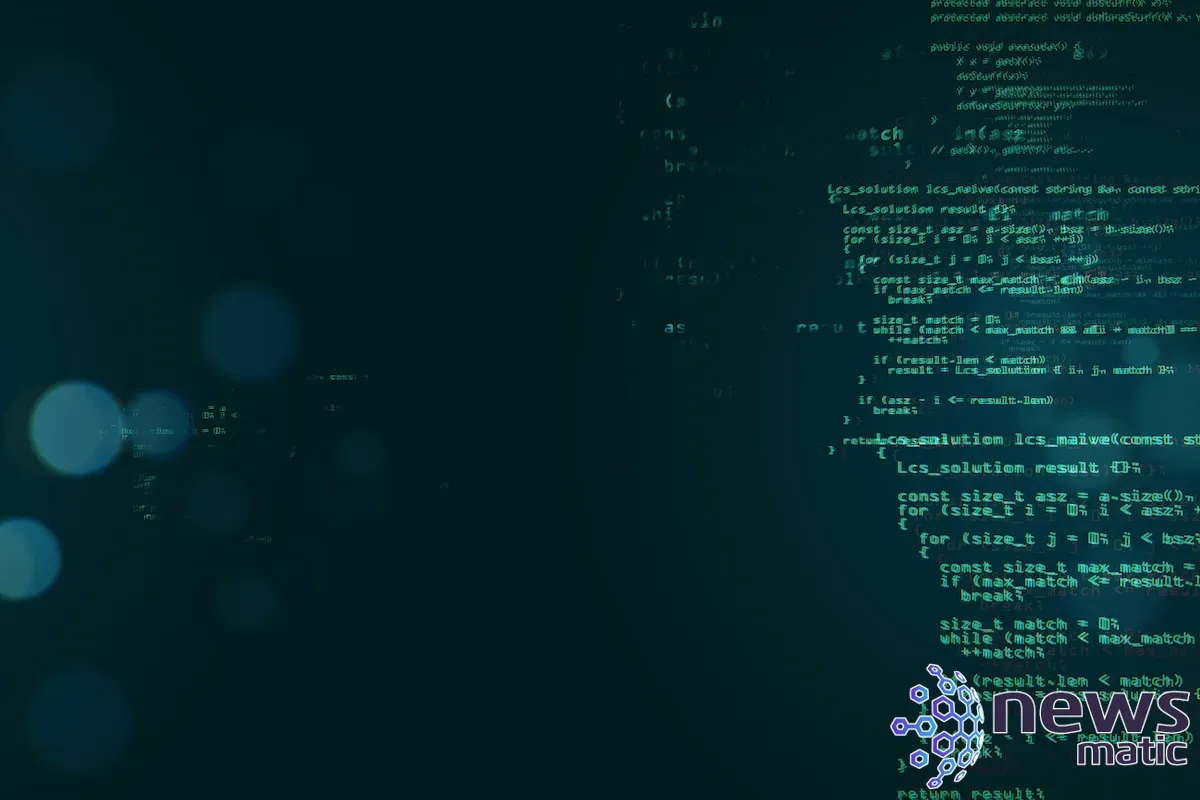
Para desplegar Portainer con Podman, necesitarás un sistema operativo que admita Podman, como Rocky Linux, AlmaLinux, RHEL o CentOS, así como un usuario con privilegios de sudo. Eso es todo.
Cómo desplegar Portainer con Podman
¿Estás listo para esto? Supongo que sí. El proceso es increíblemente fácil. Inicia sesión en tu sistema operativo compatible con Podman y abre una ventana de terminal. Asegúrate de habilitar primero el socket de Podman con el siguiente comando:
sudo systemctl enable --now podman.socket
 Aprende desarrollo web de pila completa desde cero con este curso por solo $19
Aprende desarrollo web de pila completa desde cero con este curso por solo $19Con el socket de Podman en ejecución, descarga la última versión de Portainer CE con:
podman pull portainer/portainer-ce
Después de haber descargado la imagen, puedes desplegar Portainer. Algo a tener en cuenta es que debes desplegar el contenedor con privilegios de sudo. Si intentas desplegar el contenedor sin sudo, recibirás el siguiente error:
Error: statfs /run/podman/podman.sock: permission denied
Aunque puedes configurar Podman para que se ejecute sin sudo, no vamos a preocuparnos por eso, ya que esto abre más problemas de seguridad que podrías querer evitar, especialmente al tratar con una máquina de producción. Explicaré el proceso de habilitar el despliegue de contenedores sin sudo con Podman en un artículo posterior.
Mientras tanto, vamos a desplegar. El comando para ello es:
 Los cursos de Linux más comprados juntos para aumentar tus habilidades
Los cursos de Linux más comprados juntos para aumentar tus habilidadessudo podman run -d -p 9443:9443 --privileged -v /run/podman/podman.sock:/var/run/docker.sock:Z portainer/portainer-ce
Después de que el comando se complete, espera un minuto o dos para que el contenedor se despliegue y luego apunta tu navegador a https://SERVER:9443, donde SERVER es la dirección IP del servidor de alojamiento. Deberías ver la página de creación de usuario administrador. Asigna al usuario administrador una contraseña fuerte y única y luego haz clic en "Get Started". A continuación, te encontrarás en la página principal de Portainer CE (Figura A), donde podrás comenzar a desplegar todos los contenedores que necesites.
Figura A
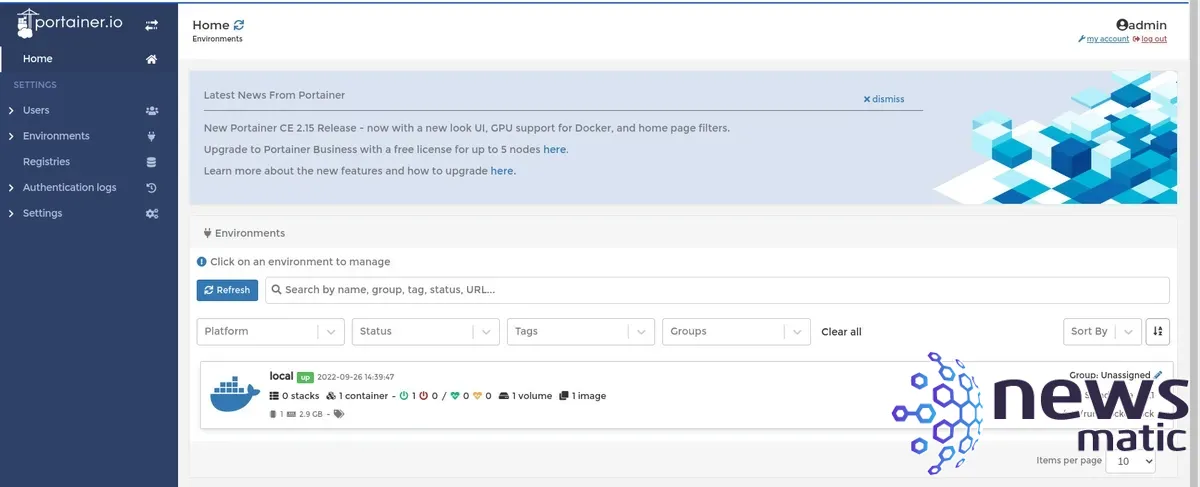
He cubierto Portainer bastante aquí en Newsmatic. Ahora que tienes esta excelente interfaz gráfica en funcionamiento, echa un vistazo a los artículos de Portainer que he escrito anteriormente para ponerte al día sobre cómo utilizar la herramienta.
Suscríbete a How To Make Tech Work de Newsmatic en YouTube para obtener todos los últimos consejos tecnológicos para profesionales de negocios de Jack Wallen.
 Cómo utilizar Visual Studio Code para PowerShell en Windows
Cómo utilizar Visual Studio Code para PowerShell en WindowsEn Newsmatic nos especializamos en tecnología de vanguardia, contamos con los artículos mas novedosos sobre Desarrollo, allí encontraras muchos artículos similares a Cómo desplegar Portainer con Podman: Guía paso a paso para administrar contenedores , tenemos lo ultimo en tecnología 2023.

Artículos Relacionados